

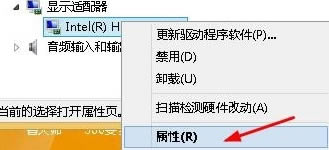
|
Windows 8是美国微软开发的新一代操作系统,Windows 8共有4个发行版本,分别面向不同用户和设备。于2012年10月26日发布。微软在Windows 8操作系统上对界面做了相当大的调整。取消了经典主题以及Windows 7和Vista的Aero效果,加入了ModernUI,和Windows传统界面并存。截止至2017年3月26日,Windows 8全球市场份额已达到2.51%。 在使用Win8电脑的过程中,有时候需要更新一些驱动程序,不过在更新驱动程序之后,下次开机会弹出“igfxTray Module已停止工作”的提示,这是怎么回事呢?经过查询发现,这是显卡异常导致,下面就来详细介绍这个问题的解决办法。
1、鼠标右键点击这台电脑,打开设备管理器。
2、找到显示适配器点击下拉菜单,找到芯片型号。
3、然后右键,单击属性选项。
4、找到在驱动程序选项卡。选择回滚驱动程序。
5、点击是,之后就等待一会。
6、然后验证一下,点击设备管理器的扫描硬件改动选项。
7、此时这个问题已经解决,可以重启电脑,一般是不会再出现igfxTray Module已停止工作的提示了。 如果上述办法没有彻底解决请按下面的步骤进行操作: 1、还是选择设备管理器。
2、重复之前的动作,找到驱动程序选项卡,点击更新程序。
3、选择自动搜索更新。
4、此时就完美解决了的提示。可以放心使用了。 自动搜索更新完毕后,我们就已经解决了出现“igfxTray Module已停止工作”提示的问题,这个时候再将电脑重启下,就不会出现相关提示了。 Windows 8是对云计算、智能移动设备、自然人机交互等新技术新概念的全面融合,也是“三屏一云”战略的一个重要环节。Windows 8提供了一个跨越电脑、笔记本电脑、平板电脑和智能手机的统一平台。 |
温馨提示:喜欢本站的话,请收藏一下本站!